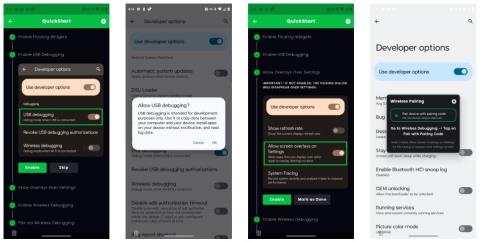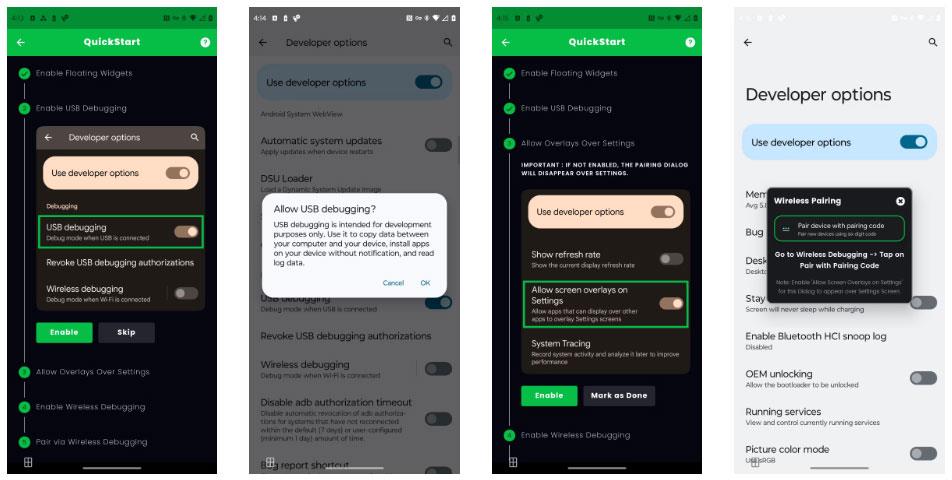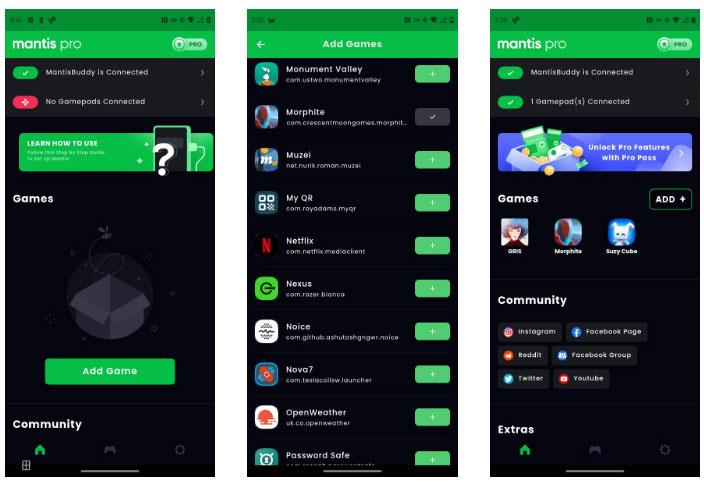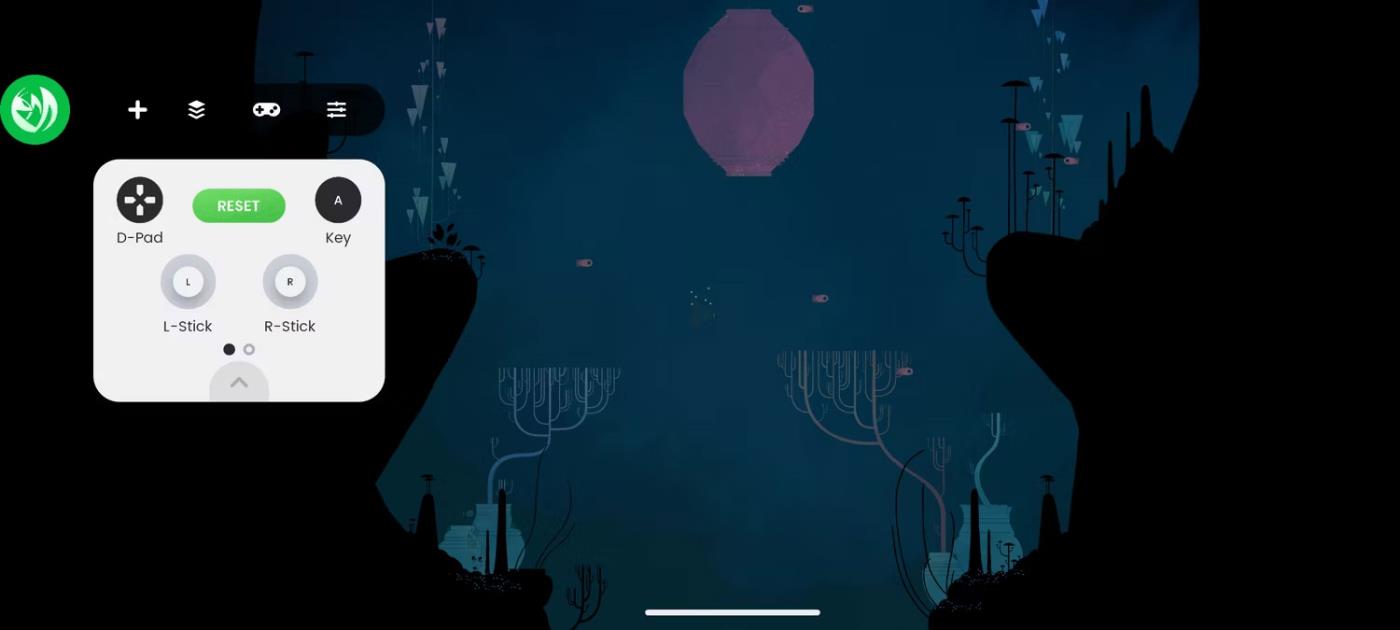Monet peliohjaimet voivat muuttaa älypuhelimesi kannettavaksi kämmentietokoneeksi, mutta vain muutama Android-peli tukee fyysisiä ohjaimia. Onneksi voit ratkaista tämän ongelman yhdistämällä painikkeet näytön eri osiin sovelluksen avulla.
Mikä on painikekartoitus?
Painikekartoitus tarkoittaa prosessia, jossa määritetään manuaalisesti, mitä tapahtuu, kun painat peliohjaimen tai näppäimistön painiketta. Mitä tulee Android -laitteilla pelaamiseen , se tarkoittaa usein sitä, että pelit, joista puuttuu ohjaintuki, saadaan toimimaan vaatimalla painikkeita aktivoimaan kosketusnäytön eri osia.
Esimerkiksi analogisen sauvan liikuttaminen voi simuloida peukalon vetämistä näytön vasemmalla puolella. A-painikkeen painaminen voi jäljitellä näytön oikean reunan napauttamista. Tämä tehtävä on helpoin peleissä, joissa virtuaalinen peliohjain on levitetty näytölle.
Painikekartoituksen aloittaminen Androidissa
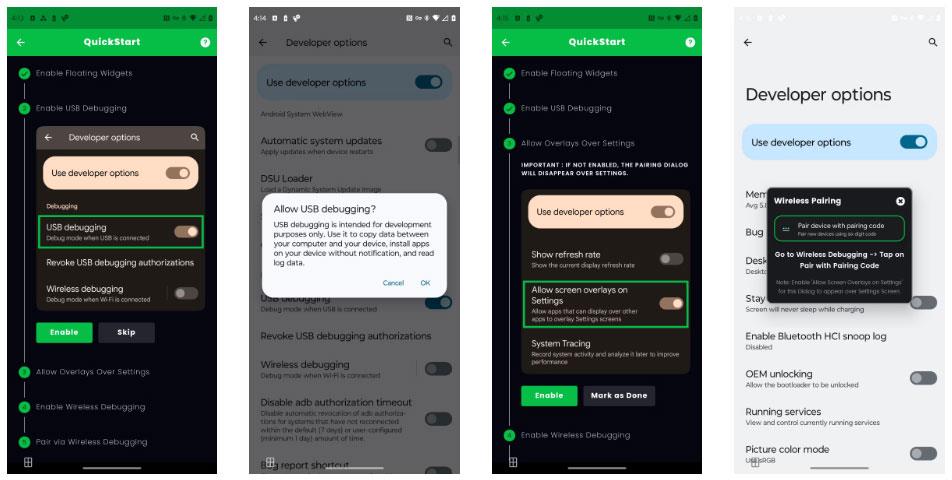
Mantis Gamepad Pro -painikekartoitussovellus
Painikekartoitus ei ole Androidin sisäänrakennettu ominaisuus, joten sinun on käytettävä kolmannen osapuolen sovellusta, kuten Mantis Gamepad Prota, joka on yksi parhaista vaihtoehdoista työhön.
Kun olet asentanut Mantis Gamepad Pron Play Kaupasta ja avannut sen, sinun on aktivoitava se hyppäämällä läpi sarjan kehyksiä. Tämä sovellus opastaa sinua jokaisen vaiheen läpi:
- Ota kelluvat widgetit käyttöön : Tämän avulla Mantis-widget voi kellua näytön reunaa pitkin pelatessasi.
- Ota USB-virheenkorjaus käyttöön : Tämän vaihtoehdon avulla sovellus voi käyttää puhelimen tarvittavia osia toimiakseen.
- Salli peittokuvat asetusten päällä : Tämän avulla Mantis voi leijua oppaan muiden sovellusten yläpuolella, jotta se voi opastaa sinua käyttöön otettavien asetusten läpi.
- Ota langaton virheenkorjaus käyttöön : Kuten Android d:n USB-virheenkorjaus, langaton virheenkorjaus tarjoaa pääsyn puhelimen tarvittaviin osiin.
- Pariliitos langattoman virheenkorjauksen kautta : Muodostaa yhteyden Mantis Gamepad Pron ja puhelimesi välille.
Kehittäjän mukaan tämän menetelmän avulla voit ottaa käyttöön ja käyttää fyysisiä ohjaustoimintoja ilman, että sinua kielletään pelaamasta tiettyjä online-pelejä.
Osana asennusprosessia sinun on myös liitettävä ohjain puhelimeesi. Käytätpä sitten Bluetooth-ohjainta Android-laitteesi kanssa tai simpukkapeliohjainta, kuten Raser Kishi V2:ta, Mantis tunnistaa peliohjaimesi automaattisesti.
Huomautus : Mantis Gamepad Pro ei ole ainoa valintasi, jos haluat aloittaa painikekartoituksen Android-laitteellasi. Sinun tulisi myös harkita vaihtoehtoja, kuten Octopus ja Panda Gamepad Pro, jotka suorittavat saman ydintoiminnon eri tavoin.
Kuinka määrittää painikkeita Android-peleihin
Painikekartoitusohjelmisto vaatii yleensä, että tämä ominaisuus on otettava käyttöön jokaisessa pelissä. Voit tehdä tämän Mantis Gamepad Prossa seuraavasti:
- Napsauta Lisää peli -painiketta Pelit-osiossa.
- Napsauta pluspainiketta (+) sen pelin vieressä, jota haluat käyttää Mantis:n kanssa.
- Etsi peli peleistä. Voit nyt käynnistää pelin sovelluksesta, vaikka sinun ei tarvitse ottaa tätä toimintoa käyttöön.
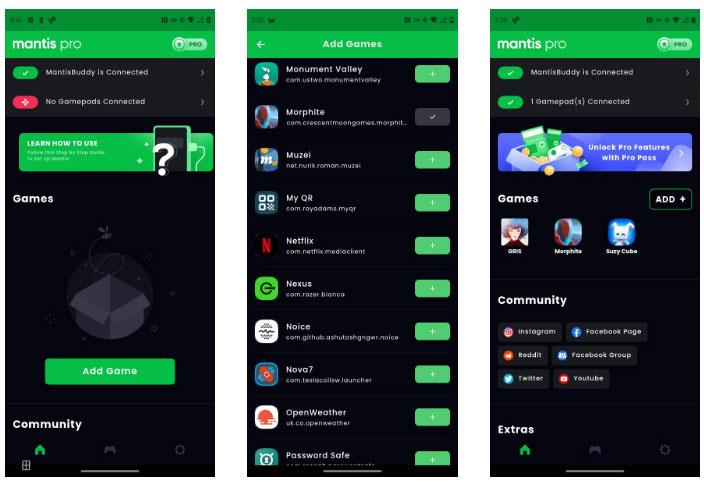
Mantis Gamepad Pro, jossa on kolme lisättyä peliä.
Kun peli avautuu, näet Mantis-widgetin kelluvan näytön reunassa. Napsauta tätä widgetiä nähdäksesi peliohjaimen asetukset.
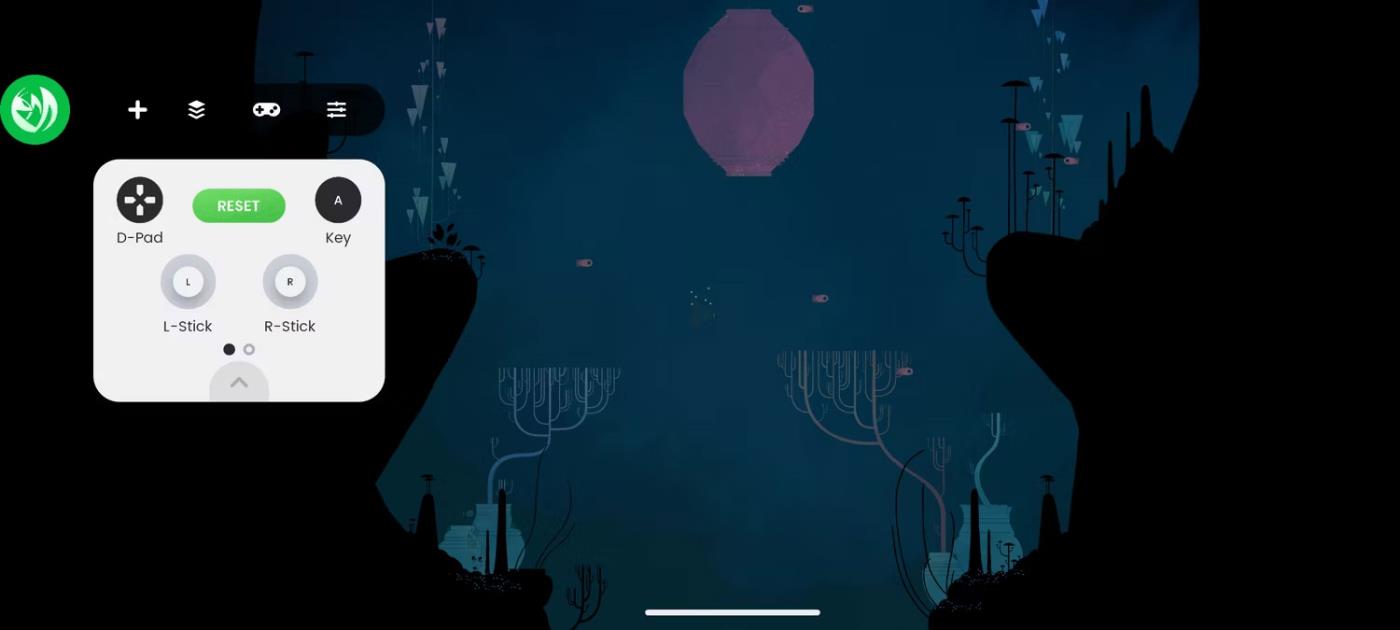
Napauta kelluvaa Mantis-painiketta aloittaaksesi kartoituspainikkeet.
Voit valita ohjaimesta yksittäisiä tuloja, kuten analogisen sauvan, painikkeet ja liipaisimet. Vedä sitten kohtaa näytöllä, johon haluat painaa vastaavaa painiketta. Mantis Gamepad Prossa on myös eletuki, joten voit painaa painiketta, joka vastaa pyyhkäisyä napauttamisen sijaan.

Painikkeet on kartoitettu Mantis Gamepad Prolla.
Mantis Gamepad Pro toimii useimpien pelaamiesi pelien kanssa. Tiedä vain, että joskus saatat joutua ottamaan Mantis-sovelluksen uudelleen käyttöön, etenkin puhelimen uudelleenkäynnistyksen jälkeen.
Painikekartoitus ei tarjoa yhtä sujuvaa kokemusta kuin alkuperäisen ohjaimen tuki, koska navigointivalikot ja muut usein liikkuvat käyttöliittymäelementit edellyttävät silti näytön koskettamista. Saatat myös kohdata muita ongelmia odottamattomina aikoina, jotka voidaan ratkaista poistamalla kehittäjäasetukset käytöstä ja ottamalla ne uudelleen käyttöön vain, kun aiot käyttää Mantista.